2025年現在、GoogleのGemini AIは画像生成の分野で飛躍的な進化を遂げています。特にテキスト入力だけで自分の写真の髪型を自由にシミュレーション可能。美容室予約前の仮想試着やSNS映えするプロフィール写真作成に最適です。
本記事では、GeminiAI髪型のやり方を基本から解説し、Gemini髪型 できないなどのよくあるトラブル解決法、実践Tipsを構造的にまとめます。Nano Banana Proモードの導入により、顔の特徴を保持した高精度編集が実現。初心者でも簡単に始められる内容です。

Part1.Gemini AIの髪型生成機能概要

Gemini AIは、Gemini 3モデルを基盤に、多様な画像編集をサポート。髪型変更に特化した機能として、以下のポイントが挙げられます:
- マルチモーダル理解の強化:写真アップロードで顔認識し、髪型・色・スタイルを自然に適用。
- 高速・高品質生成:Nano Banana Proで8K解像度対応、数秒で9パターン出力可能。
- アクセスしやすさ:Geminiアプリ(iOS/Android)やGoogle AI Studioで無料利用(有料プランで無制限)。
これにより、TikTokやXで流行の「AIヘアチェンジ」が誰でも再現可能。商用利用もOKですが、SynthID透かしを確認しましょう。
Part2.GeminiAI髪型のやり方:ステップバイステップガイド
Geminiで髪型を変更する基本手順を、初心者向けにまとめました。アプリをインストール後、以下の流れで進めましょう。
| ステップ | 詳細説明 | 注意点 |
|---|---|---|
| 1. アプリ起動と画像アップロード | Geminiアプリを開き、「画像の作成」を選択。自分の顔写真をアップロード。 | 正面写真が理想。照明が明るいものを選ぶ。 |
| 2. モード選択 | 「Nano Banana Pro」または「2.5 Flash」を選んで画像編集モードに入る。 | 無料版はクレジット制限あり。有料で拡張。 |
| 3. プロンプト入力 | 「この写真の髪型を[スタイル]に変更してください。顔は変えずに。」と入力。 | 英語プロンプト推奨で精度向上。 |
| 4. 生成と調整 | 生成後、気に入らない場合「もっと[詳細]を追加」と追プロンプト。 | 3×3グリッドで複数バリエーション生成。 |
| 5. 保存・共有 | 画像をダウンロード。SNS投稿時に透かしをオフに。 | 生成画像は個人利用推奨。 |
このやり方で、5分以内に理想の髪型を実現できます。特にY2K風やK-popスタイルの例がとても人気です!
Part3.効果的なGemini 髪型 プロンプトの作成術
良いプロンプトは具体性が命。「Gemini 髪型 プロンプト」のコツを整理しました。曖昧さを避け、再現率を高めましょう。
1. 長さ・形状。 推奨記述:基本スタイルを明確に。

- 例(英語推奨):"shoulder-length bob"(ショルダーボブ)
2. 質感・ウェーブ。 推奨記述:ストレート/カールなどを追加。

- 例(英語推奨):"loose wavy curls with volume"(ボリュームのあるゆるウェーブ)
3. 色・ハイライト。 推奨記述:グラデやトーン指定。

- 例(英語推奨):"balayage with ash blonde highlights"(アッシュブロンドのバレイヤージュ)
4. 前髪・アクセ。 推奨記述:詳細を分離。

- 例(英語推奨):"side-swept bangs, low ponytail with ribbon"(サイド前髪、リボン付きローポニー)
5. 全体雰囲気。 推奨記述:照明・表情を加味。

- 例(英語推奨):"natural daylight, confident smile, realistic texture"(自然光、自信ある笑顔、現実的質感)
追加Tips:
- ネガティブプロンプト:"blurry edges, unnatural hair flow"(ぼやけたエッジ、不自然な流れを避ける)。
- バリエーション生成:"Create 9 variations in 3x3 grid with different hairstyles"(9パターングリッド)。
- GeminiAI髪型のやり方で失敗を防ぐ:プロンプトを短く保ち、1回に1変更に絞る。
これで、90%以上の満足度が期待できます。
Part4.具体的なプロンプト例:人気髪型カテゴリ別
Geminiで即試せる例をカテゴリ別に。自分の写真をアップ後、「Change hairstyle to [以下]」と入力。
1. ショートヘア編
- ピクシーカット:"Pixie cut with edgy layers, no bangs, jet black hair, modern vibe."
- クロップスタイル:"Short crop with textured top, fade sides, warm brown, casual look."
2. ミディアムヘア編
- レイヤーボブ:"Layered medium bob, beach waves, honey highlights, effortless style."
- ハーフアップ: "Medium half-updo with soft curls, chestnut color, feminine touch."
3. ロングヘア編
- ストレートロング: "Sleek long straight hair, middle part, raven black with shine."
- ツイストポニー: "Long twisted ponytail, loose waves, caramel ombre."
4. トレンドスタイル編
- Y2K風: "Y2K butterfly clips with choppy layers, pink streaks, playful energy."
- K-popインスパイア: "K-pop idol bob with curtain bangs, platinum blonde, glossy finish."
これらのプロンプトで、Gemini 髮型 変更をスムーズに。複数生成でベストを選びましょう。
Part5.Geminiの髪型生成ができないトラブル解決法
よく見かけるGeminiの髪型生成ができない問題について、原因と対処をまとめ。Gemini 3(2025年時点)では改善が進んでいるものの、以下のポイントは今もチェックすべき:
- 原因1: 画像認識エラー
対処:真正面のクリアな写真を使用。「Keep facial features intact」と追加プロンプト。- 原因2: 生成制限(無料版)
対処:クレジット切れ時は待機か有料プラン(Google AI Pro)へ。Nano Bananaモードをオフに試す。- 原因3: プロンプト曖昧さ
対処:英語で詳細指定。例:"Strictly change only hairstyle, no face alteration." 生成失敗時は「Regenerate with more detail」。- 原因4: 地域・デバイス制限
対処:日本では全機能利用可。アプリ更新を確認。ブラウザ版(gemini.google.com)で代替。- 原因5: SynthID干渉
対処:生成後、透かし除去ツール使用。商用時はGoogleポリシー遵守。- 原因6: 生成された画像に満足できない
対処:PixPrettyなどの人像 AIレタッチソフトで再度精密に修整してください。これだけでほぼ確実に解決。プロンプトを再入力するだけで反映率が大幅に上がる事例も多い。
Part6.PixPrettyでGemini生成ヘアを「完璧な仕上がり」に昇華させる方法
Geminiで理想の髪型が生成できても、「もう少し発際線を低くしたい」「M字部分を自然に埋めたい」「前髪の生え際が不自然…」といった微妙な違和感が残ることがあります。そんな時にこそ、プロ仕様の人像精修ソフト「Tenorshare PixPretty」が真価を発揮します。Tenorshare PixPrettyは、ポートレートの精密修整と画質向上に特化したプロ向けツールである点です。まるであなた専属の修整マスターのように、「人物」に関するあらゆる画像の欠点を補正し、写真をより多くのシーンで活用できます。特に以下の「髪+顔」同時リファインが圧倒的に優秀です:
- 発際線を自由に上下・前後に微調整(自然移動)
- M字・後退した生え際をナチュラルに埋めて若返り効果
- 髪の根元ボリューム・毛流れを再構築してGeminiでは出せなかった「本物のサロン仕上がり」を実現
- さらに不満があれば即座に顔全体を補正 → ワンタップ瘦顔、大顔解消、鼻筋通し、目幅調整、リップ・アイメイク変更などのメイクプリセットを重ね掛け可能
- Tenorshare PixPrettyをダウンロードしてインストールし、アカウントにログインしたら新しいプロジェクトを作成します。
- PixPrettyポートレート補正ツールを使って、AIで生成した写真をさらに細かく修正可能。たとえば、生え際や分け目の調整、顔や体を痩せさせる補正、シミやニキビなどの欠点の除去、メイクの追加などを行えます。簡単に写真を美しく仕上げられます。
- 仕上げた写真を「エクスポート」で保存し、出力先と画質を選ぶだけで完了です。
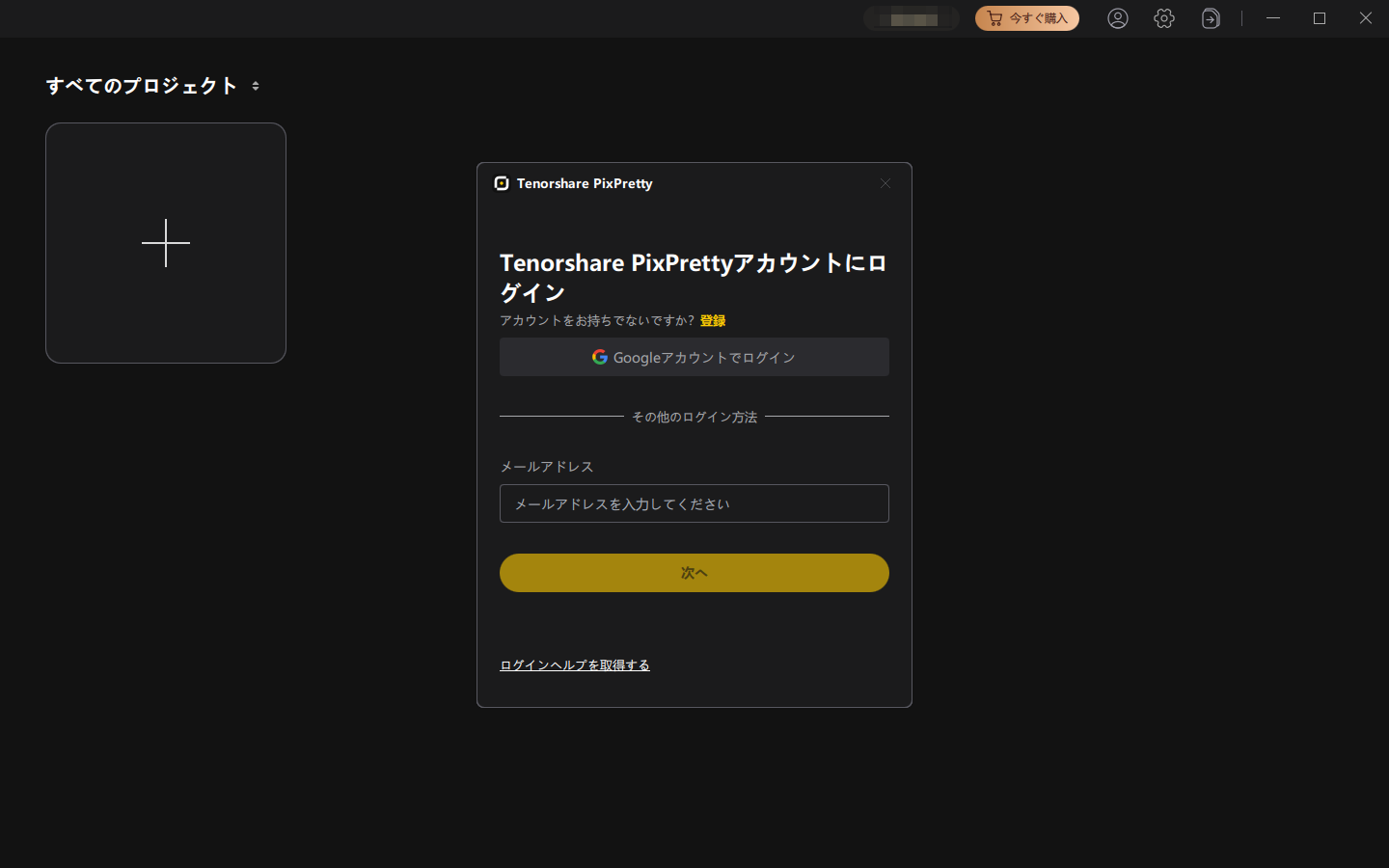
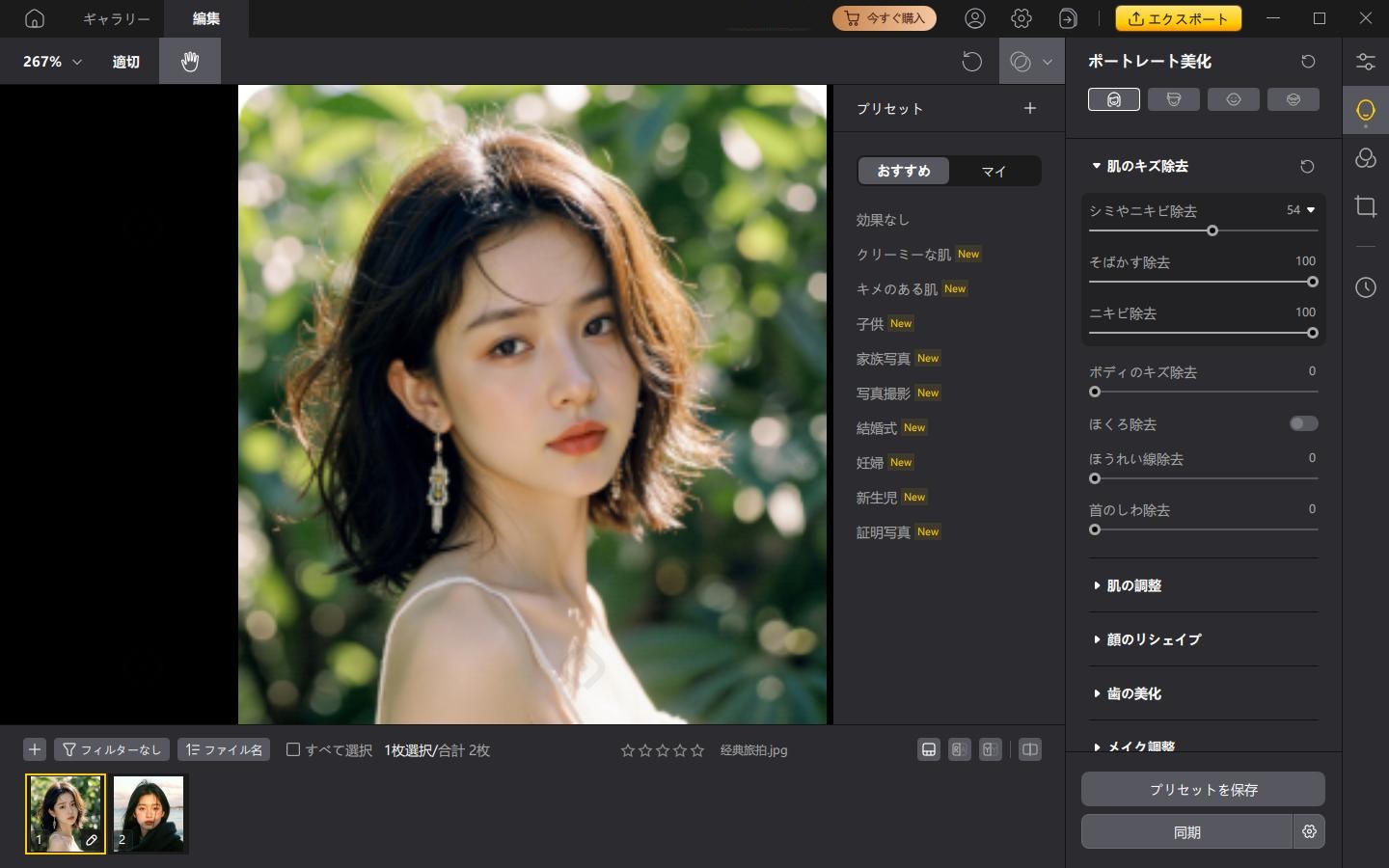
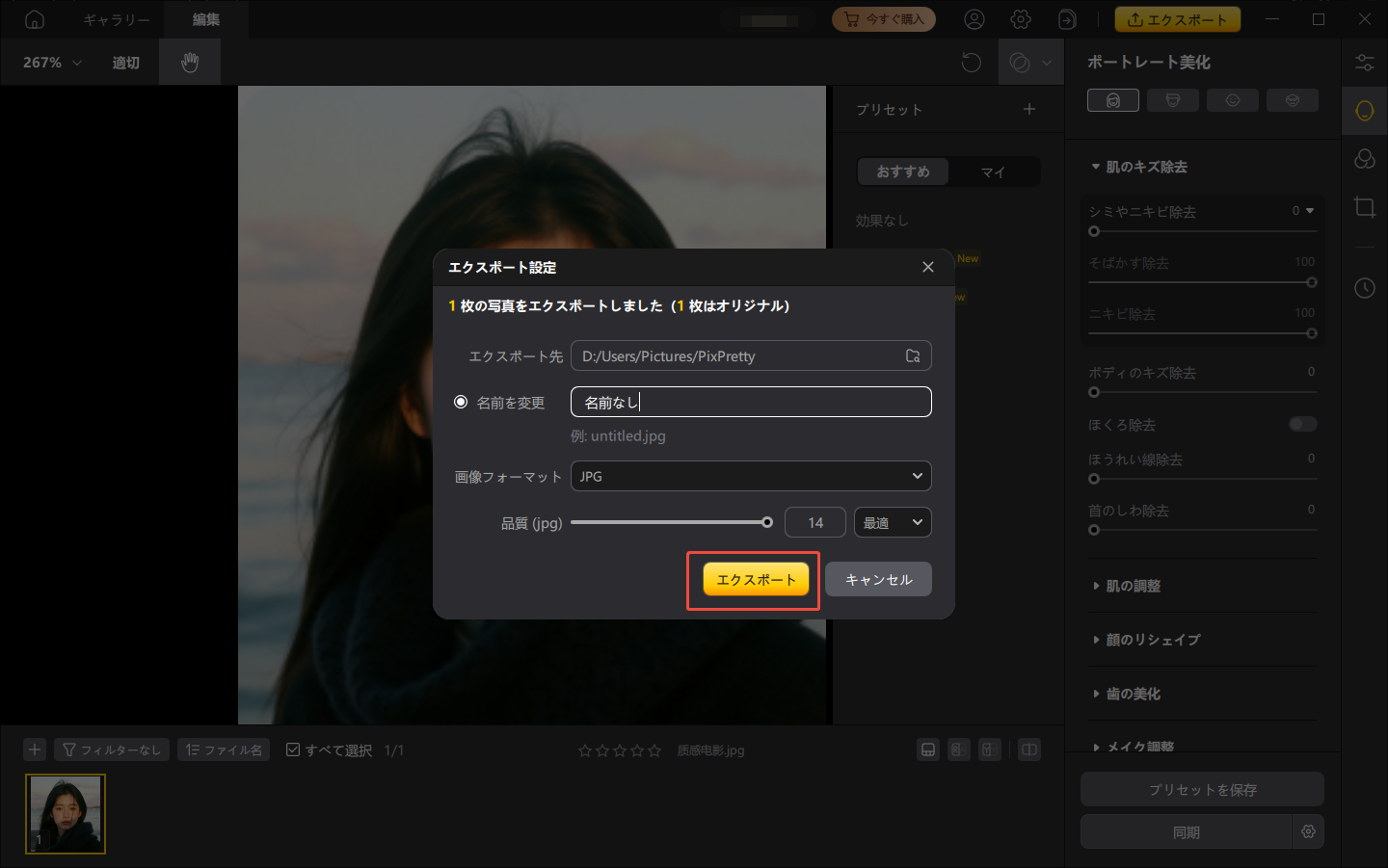
まとめ
Gemini AIの髪型プロンプトは、創造性と利便性を融合させた革新的ツールで、Geminiで理想のヘアスタイルを手に入れよう!AIで自分に似合う髪型を提案・生成し、さらにTenorshare PixPrettyなどで髪分け目やヘアラインの補正、フェイスラインの調整、体型のリシェイプ、メイクの追加など細部までこだわれる。AIだけでなく、後加工も駆使して“あなたらしいおしゃれ”を完成させよう。










